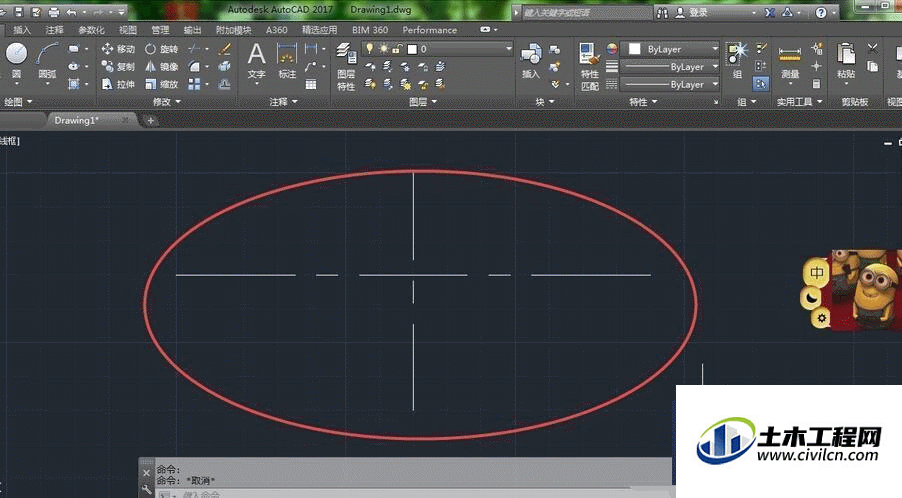在我们日常工作中使用“CAD软件”会遇到各种各样的问题,不管是新手还是高手都会遇到自己不知道的问题,比如“CAD中怎么把点画线显示出来?”
步骤/教程
1、首先打开CAD,单击直线工具,或按快捷键l并回车,画两条相互垂直的直线。
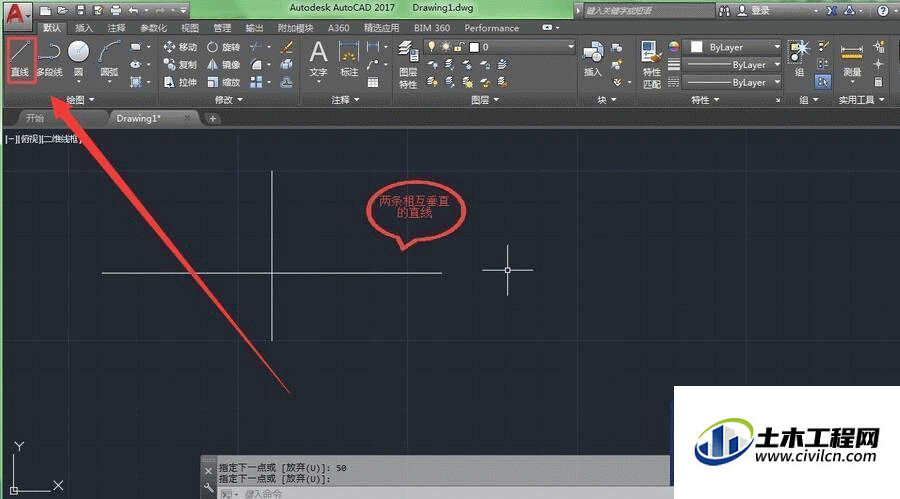
2、分别双击这两条直线,会出现直线对话框。
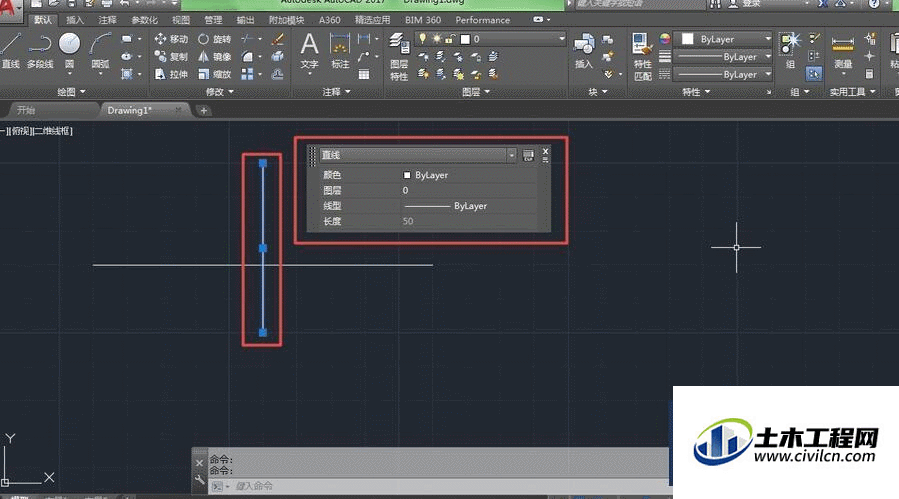
3、在直线对话框的线型下拉菜单中,你会发现一些线型。
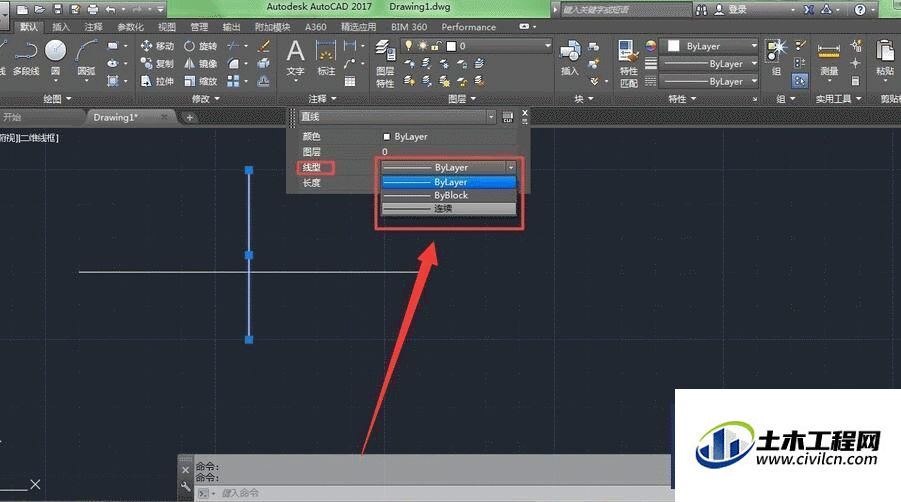
4、你会发现你找不到点画线。这时需要我们加载线型。可在特性栏里线型中选择其他。
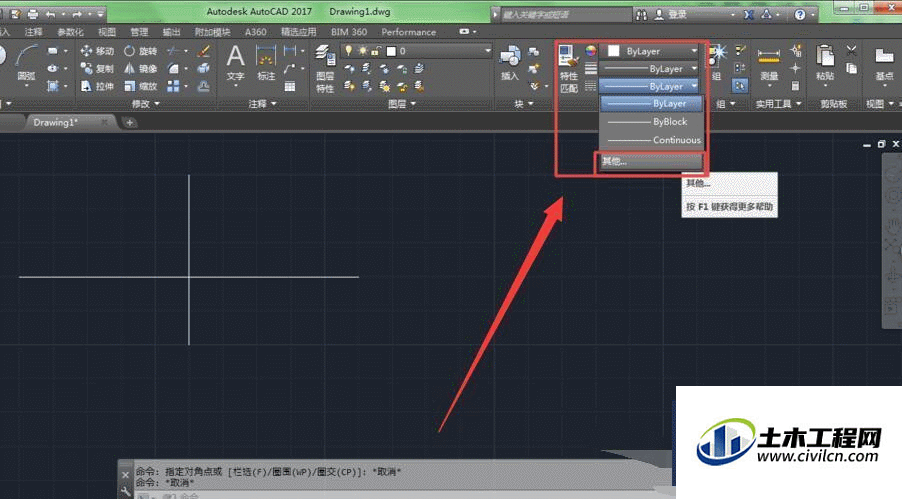
5、于是弹出“线型管理器”对话框,选择“加载”。
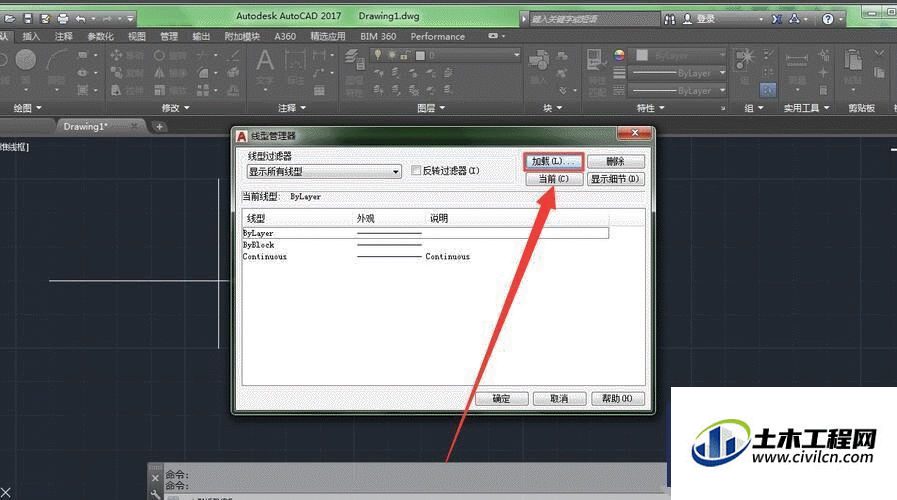
6、于是弹出“加载或重载线型”对话框,在对话框里面就有很多线型可供选择,在里面选择你所需要的点画线并按确定即可。
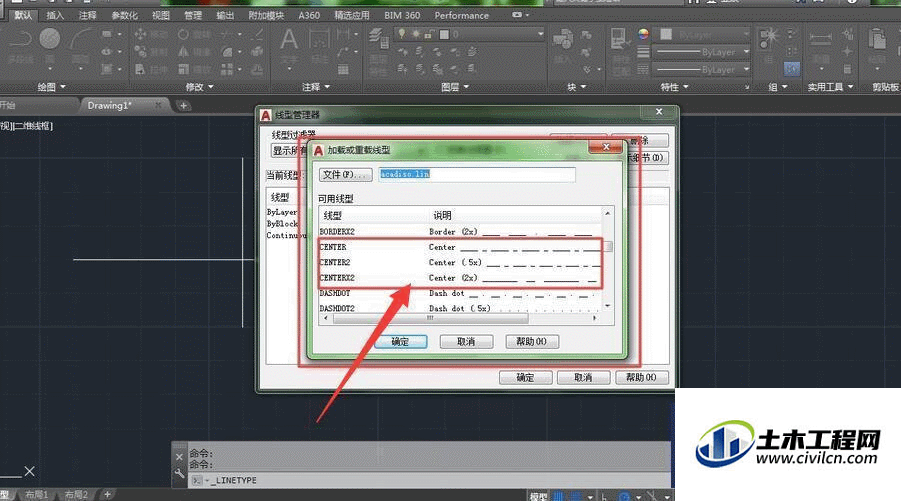
7、加载完center线型,再双击直线,你会发现直线线型中多了点画线线型。
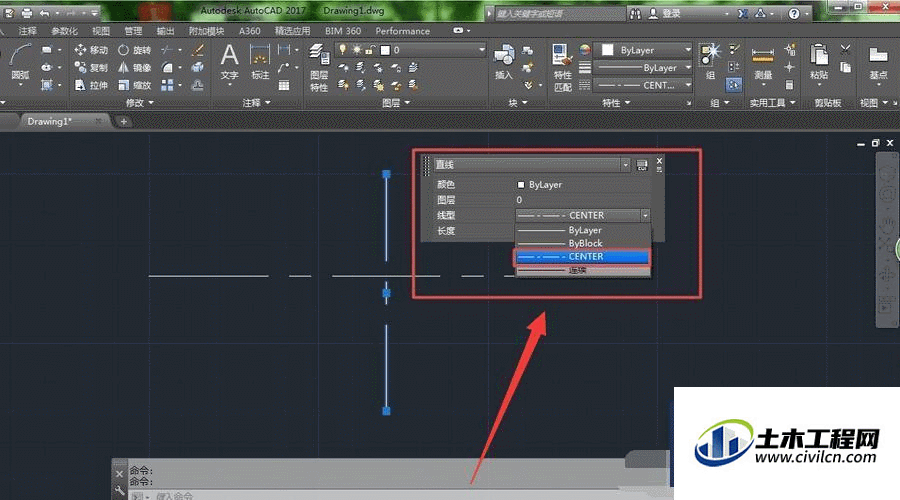
8、最后,分别双击直线,在直线对话框中选择center,即可大功告成。